 ✕
✕
By Justin SabrinaOpdateret den 07. september 2023
Deezer er en fantastisk streaming musik app til at lytte til musik på dit arbejde sammen med fritiden. Mange mennesker vil gerne have Deezer på Firestick til at spille musik for en bedre lytteoplevelse. Amazon Fire TV stick understøtter nogle populære streaming apps som Amazon Music, Deezer, Netflix, Hulu, Prime Video osv. Her i denne artikel vil vi introducere to metoder til at lyt til Deezer på Firestick / Fire TV, ved at bruge Deezer-appen til Firestick eller USB-flashdrev.
INDHOLD
Hvis du har en Deezer Premium-konto, kan du installere Deezer-appen på dit Amazon Firestick TV direkte. Når installationen af Deezer-appen på Fire TV-stick er færdig, kan du bruge Deezer på Amazon Fire TV efter ønske.
Forberedelse:
● En Deezer Premium-konto.
● Et Amazon Firestick TV.
● En stabil internetforbindelse.
Amazon Music-appen kommer forudinstalleret på Amazon Fire TV, mens Deezer ikke gør. Her kan du følge de enkle trin for at installere Deezer-appen på dit Fire TV.
Trin 1. Tænd først dit Amazon Fire TV, sæt Amazon Firestick i USB-porten på dit TV.
Trin 2. Brug knappen Hjem på fjernbetjeningen til at gå ind i hovedmenuen.
Trin 3. Tilslut dit Fire TV til en internetforbindelse.
Trin 4. Vælg fanen "Find", og vælg "Søg", og indtast derefter Deezer brug din fjernbetjening.
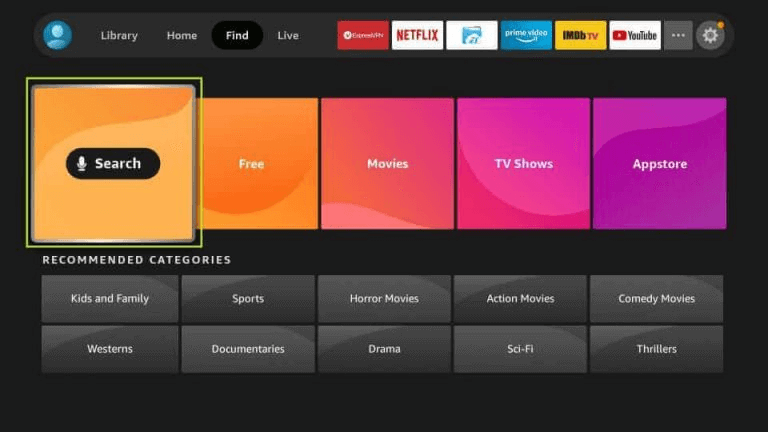
Trin 5. Vælg Deezer-appen, vælg "Get" for at installere appen.
Trin 1. Åbn Deezer-appen på dit Amazon Fire TV.
Trin 2. Log ind på din Deezer-konto.
Trin 3. Du kan nu afspille enhver Deezer-sang på Firestick/Fire TV direkte!
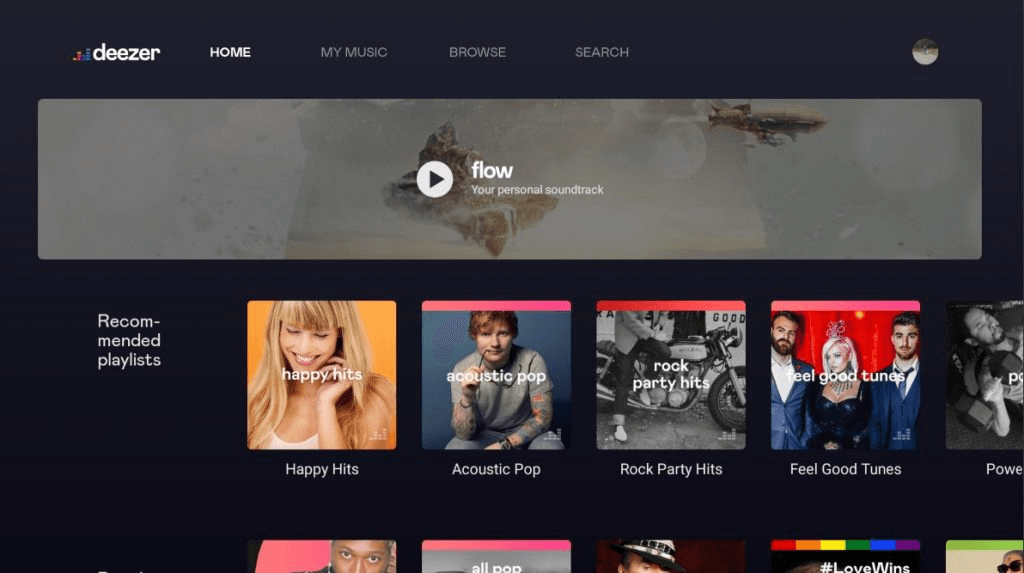
Den første metode giver dig mulighed for at spille Deezer på Amazon Fire TV på nogle betingelser - du skal have en Deezer Premium-konto og et stabilt internetnetværk. Så er der nogen måde at få Deezer på Firestick uden Deezer app? Svaret er JA! Amazon Fire TV'erne kommer med en USB-port. Du kan spille Deezer på Amazon Fire TV via USB-drev. Men når du flytter dine downloadede Deezer-musikfiler til USB-drev, mislykkes det. Fordi de sange, der er downloadet på Deezer-mobilappen eller desktop-appen, ikke kan kopieres til andre enheder. For at sæt Deezer-sange på USB-drev, skal du bruge et tredjeparts Deezer-musikkonverteringsværktøj.
UkeySoft Deezer Music Converter (Mac & Windows) giver dig mulighed for at downloade Deezer-musik til din lokale computer uden Deezer-appen. Den har en indbygget Deezer-webafspiller, som giver dig mulighed for at søge, tilføje, vælge at downloade ethvert Deezer-musikindhold direkte. Bortset fra dette kan den konvertere Deezer-sange og afspilningslister til MP3, M4A, AAC, WAV, FLAC, AIFF med 100% original musikkvalitet og bevarede ID3-tags. Bagefter kunne du overføre og gemme Deezer-sange til USB-drev til offline afspilning på Amazon Fire TV, Firestick, Samsung TV, Apple TV og mere.
Funktioner af Deezer Music Converter:
Trin 1. Start UkeySoft Deezer Music Converter
Først skal du installere og starte UkeySoft Deezer Music Converter på din pc eller Mac. Og log ind på din Deezer-konto for at åbne dens indbyggede webafspiller.
Trin 2. Juster lydparametrene
Klik på "Indstillinger"-ikonet i øverste højre hjørne. I pop op-vinduet kan du tilpasse outputformat, outputkvalitet, outputfilnavn osv. For at få Deezer på Amazon Fire TV, vælg venligst MP3-format til USB-drev.
Trin 3. Tilføj Deezer-sange/afspilningslister/podcasts
Du kan browser dit musikbibliotek og søge efter ethvert indhold online. Åbn enhver sang, afspilningsliste eller podcast, og klik derefter på det røde "+"-ikon i højre side.
Vælg de ønskede sange, du vil downloade.
Trin 4. Begynd at konvertere Deezer-sange
Du skal blot trykke på knappen "Konverter" for at begynde at konvertere alle valgte Deezer-sange til ubeskyttede MP3-filer.
Når du er færdig, skal du tjekke efter din konverterede Deezer-musik ved at klikke på ikonet "Historie". Klik på det blå mappeikon for at finde outputmappen.
Trin 5. Sæt Deezer MP3-sange på USB-drev
Sæt nu et USB-drev i USB-porten på din computer. Vælg de konverterede Deezer MP3-sange, og send dem til USB-drevet. Når du er færdig, skal du skubbe USB-drevet ud af computeren.
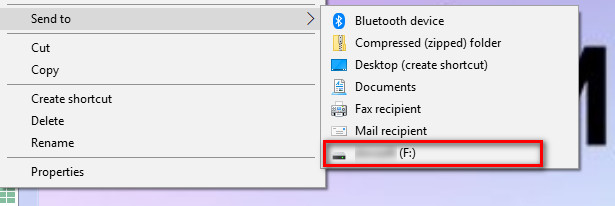
Trin 6. Lyt til Deezer på Fire TV/Firestick via USB-drev
Fantastisk, du kan nu spille Deezer i baggrunden offline. Indsæt blot USB-drevet til Amazon Fire TV, og begynd derefter at lytte til Deezer-musik på Fire TV!
Det er nemt at spille Deezer-musik på ildpind. Men hvordan fikser man det, når Deezer ikke arbejder på brandstick? Bare rolig. Her er måderne til at rette op på, at Deezer ikke fungerer på en brandpind.
1.Opdater Deezer-appen på din Fire Stick.
2. Slå Fire TV og højttalere til.
3. Tjek din Wi-Fi-forbindelse.
4. Slå flytilstand fra.
5. Genstart din internetrouter og modem.
6. Genstart din Fire Stick.
7. Sluk din Fire Stick, og tænd den derefter igen.
8. Nulstil din Fire Stick.
9. Afinstaller og geninstaller Deezer-appen.
Spørg: du har brug for logge ind før du kan kommentere.
Ingen konto endnu. Klik venligst her for at register.

Download sange, albums, afspilningslister og podcasts fra Deezer til MP3, M4A osv. i original kvalitet.

Nyd et sikkert og frit digitalt liv.
Utility
multimedie
Copyright © 2023 UkeySoft Software Inc. Alle rettigheder forbeholdes.
Ingen kommentar endnu. Sig noget...